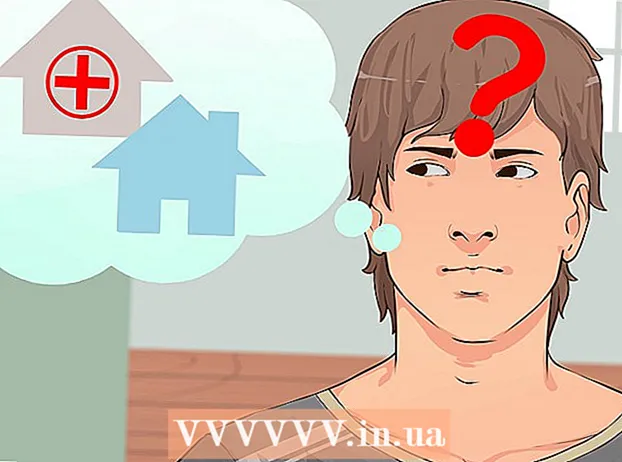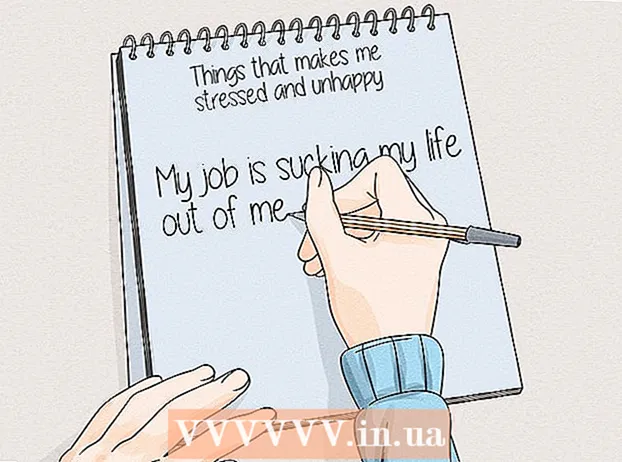Innehåll
- Steg
- Metod 1 av 4: Kör flygsimulatorn
- Metod 2 av 4: Använda styrkortet
- Metod 3 av 4: Kontroll av fartyget
- Metod 4 av 4: Landning
- Tips
- Varningar
- Vad behöver du
Om du har en version av Google Earth som släpptes den 20 augusti 2007 eller senare måste du ha tillgång till en flygsimulator. Google Earth Flight Simulator fördjupar dig i verkligheten med hjälp av satellitfoton. Beroende på ditt system kan detta alternativ aktiveras genom att trycka på tangentkombinationen Ctrl + Alt + A, Control + A eller Command + Option + A och sedan trycka på Enter. När det här alternativet har aktiverats en gång, markeras dess ikon permanent i verktygsfältet. Från och med version 4.3 av programmet behöver alternativet inte vara aktiverat, det är aktiverat som standard. För närvarande kan flygsimulering endast utföras på F-16 Fighting Falcon och Cirrus SR-22 flygplan. Du kommer definitivt att gilla det, du måste bara prova.
Steg
Metod 1 av 4: Kör flygsimulatorn
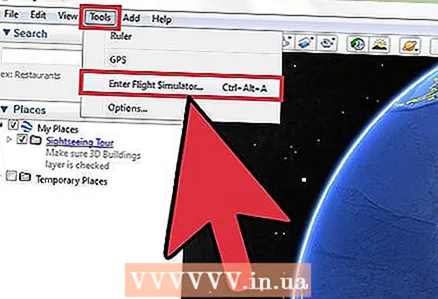 1 Öppna flygsimulatorn. Öppna rullgardinsmenyn Verktyg i det övre verktygsfältet i Google Earth.
1 Öppna flygsimulatorn. Öppna rullgardinsmenyn Verktyg i det övre verktygsfältet i Google Earth. - Om du har en äldre version av programmet än 4.3, starta flygsimulatorn genom att trycka på + Alt + A, Control + A eller Command + Option + A och sedan trycka på Enter. efter att det här alternativet har aktiverats en gång, markeras dess ikon permanent i verktygsfältet.
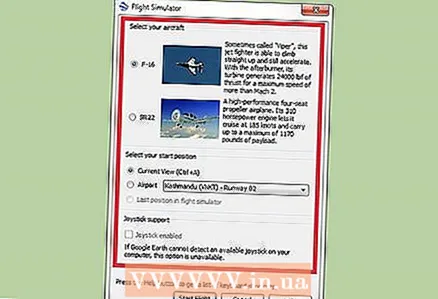 2 Ange dina personliga preferenser. Du bör öppna ett litet fönster som består av tre delar: flygplanstyp, startposition och joystick.
2 Ange dina personliga preferenser. Du bör öppna ett litet fönster som består av tre delar: flygplanstyp, startposition och joystick. - Flygplan. Välj det plan som du vill flyga på. SR22 är långsammare och lättare att flyga, vilket gör den till ett bra val för nybörjare. F-16 är lämplig för avancerade användare. I den här guiden använder vi F-16 som ett exempel.
- Startposition. Du kan starta från flygplatsen i vilken storstad som helst eller starta från den plats där du senast använde Google Earth. Nybörjare är bättre att börja på New York Airport.
- Joystick. Du kan använda joysticken för att styra planen.
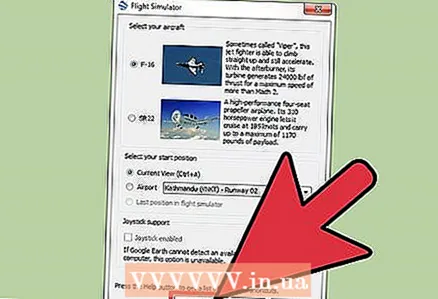 3 Längst ned i fönstret klickar du på knappen "Starta flygning".
3 Längst ned i fönstret klickar du på knappen "Starta flygning". 4 Vänta några sekunder tills kartan laddas.
4 Vänta några sekunder tills kartan laddas. 5 Välj alla flygplatser där du vill landa regelbundet. Eftersom det är nästan omöjligt att se landningsbanor och banor utan ytterligare hjälp, dra linjer längs banorna. Måla ränderna i olika färger med 5 mm tjocka linjer. Ränderna är nu tydligt synliga från medellånga höjder.
5 Välj alla flygplatser där du vill landa regelbundet. Eftersom det är nästan omöjligt att se landningsbanor och banor utan ytterligare hjälp, dra linjer längs banorna. Måla ränderna i olika färger med 5 mm tjocka linjer. Ränderna är nu tydligt synliga från medellånga höjder. 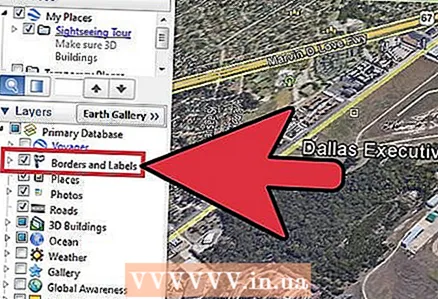 6 Öppna sidopanelen. Aktivera alternativet Gränser och transport. Detta hjälper dig också att navigera.
6 Öppna sidopanelen. Aktivera alternativet Gränser och transport. Detta hjälper dig också att navigera.
Metod 2 av 4: Använda styrkortet
 1 Hitta styrkortet. På skärmen ska du se ett område med mycket grönt. Detta är ditt kontrollkort.
1 Hitta styrkortet. På skärmen ska du se ett område med mycket grönt. Detta är ditt kontrollkort.  2 Lär känna resultattavlan.
2 Lär känna resultattavlan.- Ratten överst visar hastigheten i knop. I närheten högst upp finns en enhet som visar din kurs. Till höger ser du en liten knapp som säger Quit Flight Simulator. Klicka på den om du vill lämna simulatorn helt. Nedan visas siffran 0. Detta nummer visar den vertikala hastigheten. Ibland blir detta tal negativt, vilket innebär att du sjunker.
- Nedan är din höjd i fot över havet.För närvarande bör denna siffra vara lika med 4320.
- I mitten av skärmen finns en sektor med annan data. Detta är ditt huvudsakliga styrkort. Bågen visar rullningsvinkeln. Parallella linjer är lutningen i grader. Om denna siffra är 90 betyder det alltså att fartyget pekar uppåt.
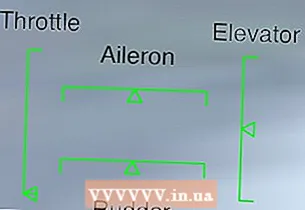 Det finns en annan panel längst ner till vänster. Den vänstra sidan är gasreglaget, toppen är rullen. Till höger finns hissen och nedanför är rodret.
Det finns en annan panel längst ner till vänster. Den vänstra sidan är gasreglaget, toppen är rullen. Till höger finns hissen och nedanför är rodret.- Det finns inget annat överst, men klaff- och landningsindikatorn kommer att visas där senare. SR22 är utrustad med ett automatiskt chassi så du behöver inte oroa dig.
Metod 3 av 4: Kontroll av fartyget
 1 Kom ihåg att kontrollen är inverterad. Därför, om du flyttar musen ner, kommer näsan på planet att gå upp och vice versa.
1 Kom ihåg att kontrollen är inverterad. Därför, om du flyttar musen ner, kommer näsan på planet att gå upp och vice versa.  2 Förbered dig för start. Om planet börjar röra sig åt sidan, tryck på den engelska layouten "," för att styra planet till vänster och "." att gå rätt.
2 Förbered dig för start. Om planet börjar röra sig åt sidan, tryck på den engelska layouten "," för att styra planet till vänster och "." att gå rätt.  3 Ta av. Tryck på startknappen och sedan på knappen PageUp på tangentbordet för att öka framdrivningen och driva flygplanet längs landningsbanan. Så fort planet började röra sig flyttar du musen ner. Den första hastigheten på F-16 gör att den kan accelerera till 280 knop. Efter att ha nått 280 knop bör planet lyfta.
3 Ta av. Tryck på startknappen och sedan på knappen PageUp på tangentbordet för att öka framdrivningen och driva flygplanet längs landningsbanan. Så fort planet började röra sig flyttar du musen ner. Den första hastigheten på F-16 gör att den kan accelerera till 280 knop. Efter att ha nått 280 knop bör planet lyfta.  4 För att svänga höger. Flytta markören till höger tills du ser marken på höger sida och flytta sedan markören till botten av skärmen. Därmed svänger du höger.
4 För att svänga höger. Flytta markören till höger tills du ser marken på höger sida och flytta sedan markören till botten av skärmen. Därmed svänger du höger. 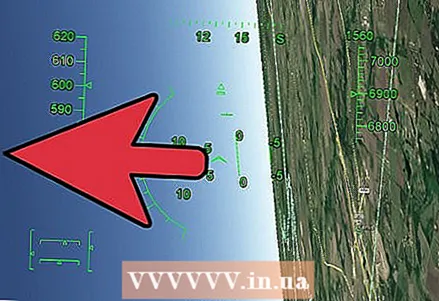 5 För att svänga vänster. Flytta markören till vänster tills du ser marken på vänster sida och flytta sedan markören till botten av skärmen. Därmed svänger du vänster.
5 För att svänga vänster. Flytta markören till vänster tills du ser marken på vänster sida och flytta sedan markören till botten av skärmen. Därmed svänger du vänster.  6 Att flyga upp. Rikta planet mot toppen genom att flytta markören till botten av skärmen.
6 Att flyga upp. Rikta planet mot toppen genom att flytta markören till botten av skärmen.  7 Att flyga ner. Rikta planet nedåt genom att flytta markören till toppen av skärmen.
7 Att flyga ner. Rikta planet nedåt genom att flytta markören till toppen av skärmen.  8 Om du vill avsluta trycker du bara på Escape -knappen.
8 Om du vill avsluta trycker du bara på Escape -knappen.
Metod 4 av 4: Landning
 1 Flyga mot flygplatsen där du vill landa. Öka överklockningen till max. Öppna luckorna och landningsstället. Du bör flyga med en hastighet av cirka 650 knop.
1 Flyga mot flygplatsen där du vill landa. Öka överklockningen till max. Öppna luckorna och landningsstället. Du bör flyga med en hastighet av cirka 650 knop.  2 Kom upp till landningsbanan. När du är redo att landa, rikta in båten med landningsremsan så att den är centrerad på skärmen.
2 Kom upp till landningsbanan. När du är redo att landa, rikta in båten med landningsremsan så att den är centrerad på skärmen.  3 Sakta ner helt. Håll ned knappen Page Down för att minska hastigheten. Du bör börja tappa fart direkt.
3 Sakta ner helt. Håll ned knappen Page Down för att minska hastigheten. Du bör börja tappa fart direkt.  4 Tryck på F -knappen på den engelska layouten för att justera flikarna. Detta kommer att sakta ner flygplanet. Du kommer också att ha lite svårare att styra båten. Gå till klaffarna 100%.
4 Tryck på F -knappen på den engelska layouten för att justera flikarna. Detta kommer att sakta ner flygplanet. Du kommer också att ha lite svårare att styra båten. Gå till klaffarna 100%.  5 Förläng chassit genom att trycka på G -knappen. Detta alternativ är endast tillämpligt på F-16-flygplansmodellen.
5 Förläng chassit genom att trycka på G -knappen. Detta alternativ är endast tillämpligt på F-16-flygplansmodellen.  6 Börja sakta flytta markören uppåt för att minska.
6 Börja sakta flytta markören uppåt för att minska. 7 Titta på din flyghöjd.
7 Titta på din flyghöjd. 8 När du är nära flygplatsen, se till att din hastighet är tillräckligt långsam för att landa. För F-16 bör denna hastighet vara cirka 260 knop. Om du flyger snabbare än denna hastighet kommer planet att krascha.
8 När du är nära flygplatsen, se till att din hastighet är tillräckligt långsam för att landa. För F-16 bör denna hastighet vara cirka 260 knop. Om du flyger snabbare än denna hastighet kommer planet att krascha.  9 Gör den sista nedstigningen smidigt. När du är cirka 300 meter från marken, se till att du går smidigt ner. Det är lättast att krascha i detta skede. Vid landning kan du slå marken och skjutas iväg, i vilket fall bara sakta sjunka ner igen. Se till att sjunka väldigt långsamt.
9 Gör den sista nedstigningen smidigt. När du är cirka 300 meter från marken, se till att du går smidigt ner. Det är lättast att krascha i detta skede. Vid landning kan du slå marken och skjutas iväg, i vilket fall bara sakta sjunka ner igen. Se till att sjunka väldigt långsamt. 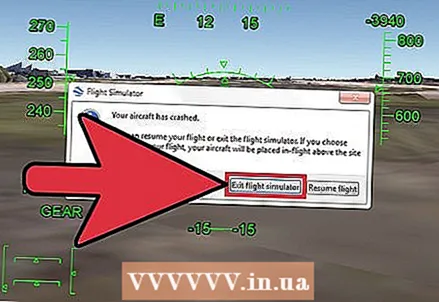 10 Återbetalning om en krasch inträffar. Om du är dömd att krascha visas ett meddelande på skärmen som ger dig möjlighet att avsluta eller återuppta flyget.
10 Återbetalning om en krasch inträffar. Om du är dömd att krascha visas ett meddelande på skärmen som ger dig möjlighet att avsluta eller återuppta flyget. - Om du återupptar flyget fortsätter det där du kraschade. Du bör upprepa alla föregående steg för en korrekt landning.
 11 Stoppa planet helt. Vid denna tidpunkt bör du redan vara på marken, men fortfarande i rörelse. Tryck på "," och "." Knappar ihop, så kommer planet att stanna helt på några sekunder.
11 Stoppa planet helt. Vid denna tidpunkt bör du redan vara på marken, men fortfarande i rörelse. Tryck på "," och "." Knappar ihop, så kommer planet att stanna helt på några sekunder.
Tips
- För att ta bort kontrollkortet, tryck på H -knappen på den engelska layouten.
- En komplett flygsimuleringsguide finns här https://support.google.com/earth/answer/148089?guide=22385&ref_topic=23746
Varningar
- När du simulerar flygning kan du känna dig yr. I det här fallet, tryck bara på mellanslagstangenten och ta en paus.
Vad behöver du
- Dator med mus och tangentbord.
- Google Earth (version 20/08/2007 eller senare)
- internetåtkomst